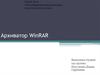Similar presentations:
Архиваторы
1. Государственное бюджетное образовательное учреждение среднего профессионального образования «Ленинск-Кузнецкий политехнический
техникум»Презентация на тему: «Архиваторы»
Автор: Шахторина Зинаида Геннадьевна
2. Цель урока: Познакомить учащихся с архиваторами, приемами и методами сжатия данных.
Цель урока: Познакомить учащихся с архиваторами,приемами и методами сжатия данных.
Задачи урока:
1. Способствовать формированию у обучающихся знании об
архиваторах, умения работать в них;
2. Продолжить воспитание у обучающихся бережного
отношения к оборудованию;
3. Способствовать развитию у обучающихся логического
мышления, наблюдательности.
Место использования презентации в учебном процессе
МДК: «Программное обеспечения ПК и серверов»
Тип урока: урок изучения нового материала
3. Методические рекомендации по использованию презентации
Данную презентацию целесообразно использовать в самомначале изучения темы «Архиваторы», т.к. она содержит материал для
конспектирования, пошаговую инструкцию работы с программой
архиватором, позволяющие обучающимся лучше усвоить тему,
научиться работать в программе и сделать урок значимым и
направленным на практическую часть. В презентации изучение
нового материала закрепляется контрольными вопросами и
практическим заданием, что способствует развитию умения
пользоваться компьютером и программным обеспечением.
Презентация будет полезна для преподавателей информатики и
специальных дисциплин в области информационных технологий.
Также обучающиеся могут самостоятельно использовать
материал, представленный в презентации, для изучения или
повторения данной темы и закрепления знаний.
4.
5. Содержание
Теоретическая частьКонтрольные вопросы
Практическая часть
6. Общие сведения об архиваторах
Архивация данных представляет собой процедуру сжатияинформации, содержащейся в одном или нескольких файлах.
Иногда необходимость архивации возникает при желании
пользователя продублировать информацию как на своем
компьютере, так и на дискетах. Архивный файл представляет
собой набор из одного или нескольких файлов, помещенных в
сжатом виде в единый файл. Для создания архивного файла
предназначены специальные программы архивации данных или
программы-архиваторы. Часть из этих программ распространяется бесплатно, часть - на коммерческой основе, но основное
количество распространяются как условно бесплатные
"Shareware", т.е. они могут быть получены бесплатно на
некоторый срок, с дальнейшей выплатой небольшой суммы их
распространителям.
Среди наиболее распространенных программ-архиваторов
можно назвать: ARJ, PKZIP, ZIP, RAR, WinZIP и WinRAR.
7. Разновидности архиваторов (упаковщиков)
другиеARJ
WinRAR
LHA
WinZIP
PKZIP
ICE
8.
WinRAR– распространенный файловый архиватор, реализован-ный практически для всех операционных систем, используемых
на IBM PC-совместимых компьютерах. Эта программа создана
российским автором Евгением Рошалом.
Достоинствами WinRAR являются:
• оригинальный алгоритм сжатия;
• алгоритм сжатия аудиофайлов и файлов,
содержащих полноцветную графику;
• графический интерфейс, с drag-and-drop
технологией.
WinRAR обладает следующими возможностями:
1. Поддержка архивов различного формата;
2. Создание непрерывных архивов;
3. Создание многотомных архивов;
4. Создание самораспаковывающихся архивов;
5. Восстановление поврежденных архивов.
9.
Архивный файл, созданный при помощиархиватора WinRAR, имеет характерную
пиктограмму, как на рисунке
В контекстном меню архивного файла
присутствует вложенное меню WinRAR,
содержащего три команды, позволяющие
извлечь файлы из архива
команда Извлечь файлы_
откроет диалоговое
окно, в котором можно
задать параметры
извлечения.
команда Извлечь в
текущую папку_
извлечет содержимое архива в ту
папку, в которой
находится сам
архивный файл.
команда Извлечь
в <Имя папки>\
создает в текущей
папке папку с
таким же именем,
как имя архива, и
извлекает туда
файлы.
10.
Процесс разархивации сопровождаетсядиалоговым окном
Для того, чтобы создать архивный файл
можно воспользоваться контекстным меню:
Добавить в архив
вызывает
диалоговое окно
настройки
параметров
архивации.
Добавить в
<Имя файла>.rar
позволяет создать архив с
параметрами,
установленными
по умолчанию.
Добавить в архив
и отправить
по e-mail_
открывает диалоговое окно настройки
параметров архивации, после чего
запускает почтовую
программу, создает
сообщение, куда
вкладывает созданный архивный файл.
Добавить в
архив< Имя
архива>.rar
и отправить
по e-mail_
создает архивный файл и запускает почтовую программу
для отправки
архива.
11. Запуск диспетчера WinRAR
Процессами архивации и разархивации удобно управлять с помощьюдиспетчера архивов. Запустить его можно с помощью двойного щелчка
по архивному файлу и при этом сразу же откроется соответствующий
архив (либо из главного меню в подменю Программы).
При щелчке левой кнопке мыши по заголовку
столбца,
появляется
синяя
стрелочка,
указывающая
направление
сортировки
записей (по возрастанию или убыванию).
Окно WinRAR имеет стандартный для Windows-приложений
интерфейс.В строке заголовка
отображается имя открытой
папки(архива) и название программы WinRAR. В строке адреса указывается полный путь к
открытой папке. В рабочей области отображается содержимое открытой папки и информация о каждом объекте по
столбцам:
Имя, Размер, Тип, Изменен.
Переход от папки к папке вверх по дереву папок осуществляется
по кнопке Перейти на один уровень выше
(либо двойным
щелчком по первой строке Рабочей области).
12. Как поместить файлы в архив WinRAR
Помещение файлов и папок в архив происходит в следующем порядке:(Например, создадим архив ROM.RAR,
куда поместим файлы из папки Files)
1й шаг Откройте в окне диспетчера папку Files, в которой находятся файлы,
предназначенные для помещения в архив
2й шаг Выделите первые два файла с расширением *.doc и *.txt, которые мы
будем заархивировать.
3й шаг Выберите команду Добавить файлы в архив из меню Команды или
нажмите кнопку Добавить на панели инструментов.
4й шаг Появится диалоговое окно «Имя и параметры архива». В поле
Имя архива укажите имя нового архива и папку, в которую мы
поместим архив. Для удобства можно воспользоваться кнопкой
Обзор. По умолчанию архив создается в той же папке, в которой
находятся файлы. Воспользовавшись этим зададим имя ROM.RAR.
5й шаг Выберите в списке «Метод обновления» - Добавить с заменой
файлов.
6й шаг В группе «Формат архива» выберите RAR.
7й шаг В списке «Метод сжатия» - Скоростной.
8й шаг
Нажмите кнопку ОК.
13. Сравнительная таблица размеров файлов
Размер архивных файлов зависит от степени сжатия.Эта таблица поможет наглядно это продемонстрировать.
Файл
Исходный
размер, байт
Размер архива
при обычном
Размер архива
при
стандартном
максимальном
сжатии, байт
сжатии, байт
АLLE.exe
clock.avi
73 КБ
81 КБ
24,38 КБ
16,49 КБ
24,38 КБ
16,48 КБ
Program.xls
Referat.doc
texts.txt
47 КБ
30 КБ
25 КБ
5,59 КБ
5,61 КБ
11,36 КБ
5,57 КБ
5,61 КБ
vip.wav
Wint.bmp
ZOO.jpeg
АРХИВ
55 КБ
125 КБ
130 КБ
562 КБ
26,93 КБ
59,48 КБ
126,59 КБ
271 КБ
26,92 КБ
47,84 КБ
126,59 КБ
258 КБ
9,41КБ
14. Предварительная оценка сжатия
Часто необходимо уже перед архивацией оценить размер будущегоархива (например, помещается он на дискету 1,44 дюйма или нет?).
Для этой цели необходимо выделить файлы
и выбрать команду Показать информацию
из меню Команды или нажать кнопку Инфо
Появится информационное окно
«Информация
о
файле»,
где представлена информация о
количестве и размере выбранных
файлов, а нажав кнопку Оценить –
получите размер будущего архива.
Если установить флажок «Оценивать автоматически», то в дальнейшем оценка будет проводится сразу же после открытия этого окна.
Оценка производится быстро и автоматически, поэтому допускается
небольшая погрешность в цифровом ожидании.
15. Создание SFX-архива (самораспаковывающегося)
Создав дома архивный файл, как правило, вы не уверены, чтопринеся его на другое рабочее место, там будет установлен
ваш архиватор.В этом случае поможет – создание SFX-архива.
При создании SFX-архива в него добавляется программа разархивации.
Чтобы извлечь данные из саморазархивирующегося архива, просто
необходимо запустить его на выполнение как обычный ЕХЕ - файл.
В отличие от других архиваторов WinRAR позволяет сделать архив
саморазархивирующимся, как во время создания самого архива,
путем установки соответствующего параметра, так и уже готовый
архив можно будет преобразовать в саморазархивирующийся.
При создании архива в окне «Имя и
параметры архива» в группе команд
«Параметры архивации» необходимо
установить
флажок«Создать
SFXархив».
Тогда в архив допишется
программа разархивации, архив будет
иметь расширение .ЕХЕ и характерную
пиктограмму
16. Как готовый архив сделать саморас паковывающимся
Какготовый
архив
сделать
саморас
паковываю
щимся
Как
создать
много
томный
Чтобы уже созданный архив преобразовать в самораспаковывающийся нужно в диспетчере архивов открыть тот архив, который
вам необходим. Далее следует выбрать команду Преобразовать
архив в SFX из меню Команды или нажмите кнопку SFX
архив
(на нес-
коль
ких
дискетах)
В диспетчере архивов выделить файлы, которые нужно
поместить в архив. Нажать кнопку Добавить.
В окне «Имя и параметры архива» установить желаемые
параметры архивации.
В поле «Имя архива:» указать название папки, в которую
помещаете архив.
В списке «Разделить на тома размером (в байтах)» ввести
с клавиатуры размер тома (например, 1300000 (1,3МБ)).
В случае создания архива на дискеты – перейти на
вкладку «Резервные копии», установить если надо
флажок «Очищать сменный носитель перед архивацией»
Нажмите кнопку ОК.
17. Мультимедиа-сжатие
Если возникает потребность переносить с компьютера на компьютертакие данные, как звук или полноцветные графические изображения в
формате ВМР можно воспользоваться специальным алгоритмом сжатия
для мультимедийных файлов. Этот алгоритм присущ только RAR- архивам.
Для того, чтобы им воспользоваться
нужно при архивировании в окне
«Имя и параметры архива» перейти на
вкладку «Дополнительно» и нажать на
кнопку «Сжатие». В открывшемся
окне «Дополнительные параметры
сжатия» убедитесь, чтобы в группах
«Сжатие аудио» и «Сжатие полноцветной графики» установлены были
флажки-переключатели «Автовыбор».
Данный алгоритм работает в случае выбора метода сжатия Обычный,
Хороший, Максимальный и не работает при Быстром или Скоростном.
18. Архиватор WinZip
Одни архиваторы лучше сжимают текстовые файлы, другие –исполняемые, третьи – мультимедиа. Zip-архивы являются самыми
распространенными архивными файлами в глобальной сети Internet.
Архивный «зиповский» файл имеет характерную пиктограмму
Принципы извлечения файлов из архива
при помощи контекстного меню точно
такие же, как и у архиватора WinRAR.
Процедура помещения файлов в архив при помощи контекстного меню подобна
процедуре извлечения. Нужно щелкнуть правой кнопкой мыши по архивируемому файлу или группе файлов и из контекст. меню выбрать необходимую команду:
Добавить в Zip файл
позволяет добавить
файлы в архив с
параметрами,
установленными
по умолчанию.
Добавить в
<имя файла>.zip
Добавить в < имя архива>.zip
и отправить по e-mail_
позволяет соз-дать
архив с тем же
именем, что и
исходный файл.
создает архивный файл с тем же
именем, что и файл, но и запускает почтовую программу для
отправки архива (сообщения).
19. Запуск диспетчера WinZip
Запустить диспетчер можно несколькими способами, обычно приустановке ярлык программы устанавливается в Главное меню,
можно использовать и двойной щелчок по любому архивному файлу.
Панель инструментов содержит
кнопки, которые наиболее часто
употребляются. Это: Новый,
Открыть, Избранное, Добавить, Извлечь, Просмотр, Удалить, Сделать Ехе.
Состав и порядок кнопок можно при желании менять.
Диспетчер архивов позволяет разархивировать не все файлы,
находящиеся в архиве, а только те, которые вам нужны. Для
этого нужно отметить файлы (удерживая клавишу Shift) и
нажать кнопку «Извлечь» на панели инструментов.
Архиватор WinZip с помощью кнопки New (новый) позволяет
создавать архивы. В окне «Новый архив» выбирается папка, в
которую надо поместить архивный файл. А в поле «Имя файла»
задается его имя. Установите флажок «Диалог добавления».
20. Контрольные вопросы
Для чего используют архивирование файлов?Что такое архивация?
Какие программы называются архиваторами?
Назовите способы упаковки файлов в архив.
Какой архив называется самораспаковывающимся?
Перечислите методы архивации файлов.?
21. Практическая часть
Вычислите, на сколько Байт произошло уменьшениеразмера папки после архивации архиватором RAR.
Определите процент изменений.
Вычислите, на сколько Байт произошло уменьшение
размера папки после архивации архиватором ZIP.
Определите процент изменений.
Сравните процентные соотношения упаковки с
использованием архиваторов RAR и ZIP
22. Список литературы
1. Стрельцов А.А. Компьютерные архиваторы. М., 2004.2. Мамыкин А.А. Архиваторы - это удобно.// Журнал ХАКЕР Online. 2005.
№3.
3. http://www.citforum.urbannet.ru/internet/infsecure/its2000_33.shtml
(Архивация)
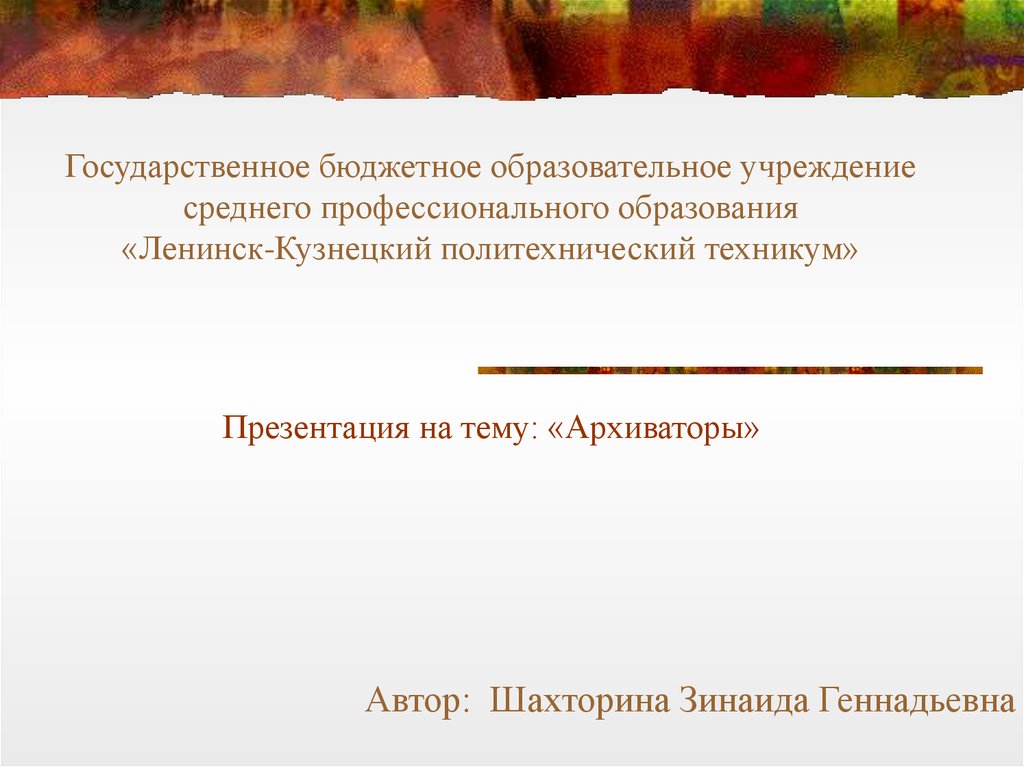





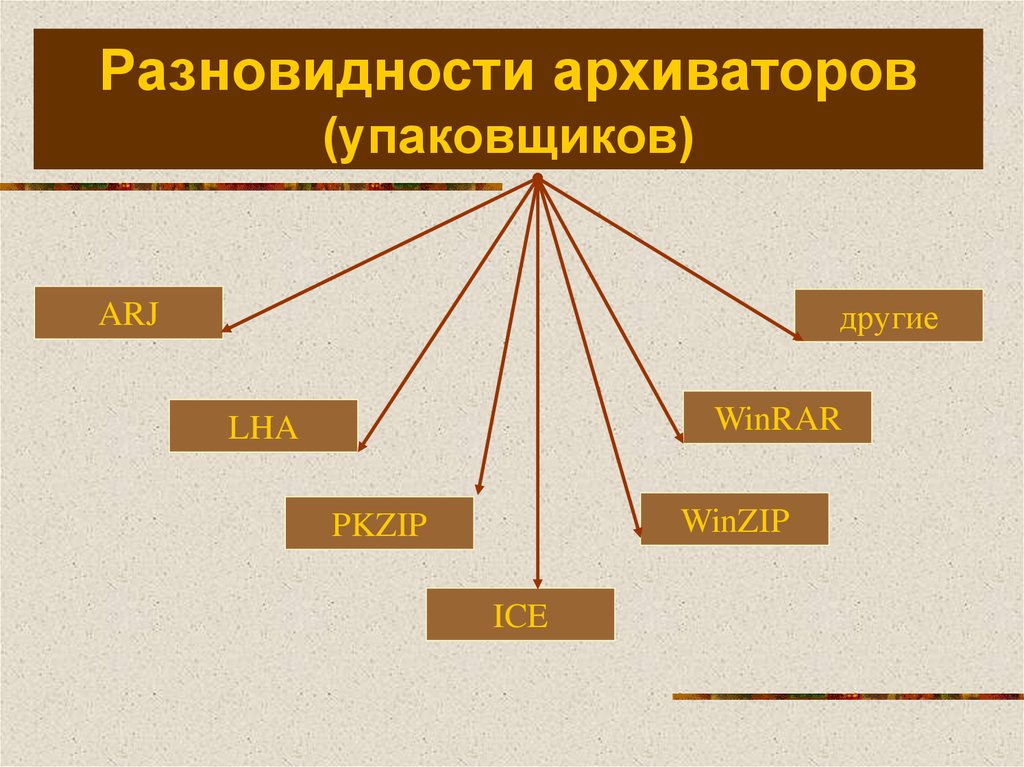
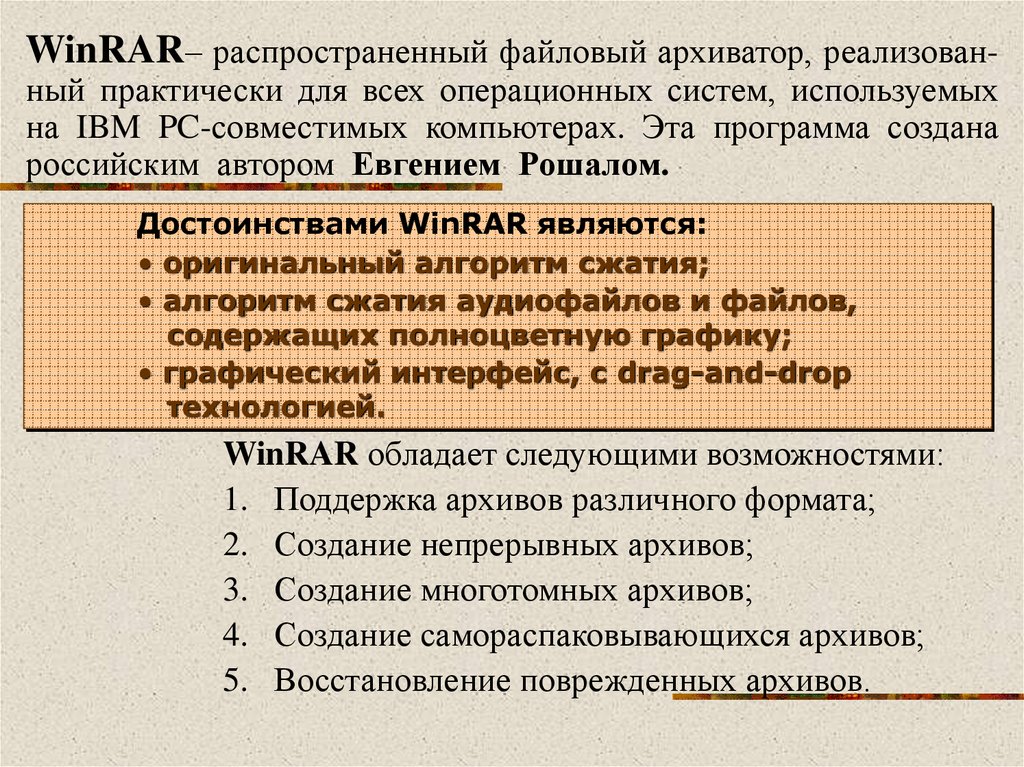

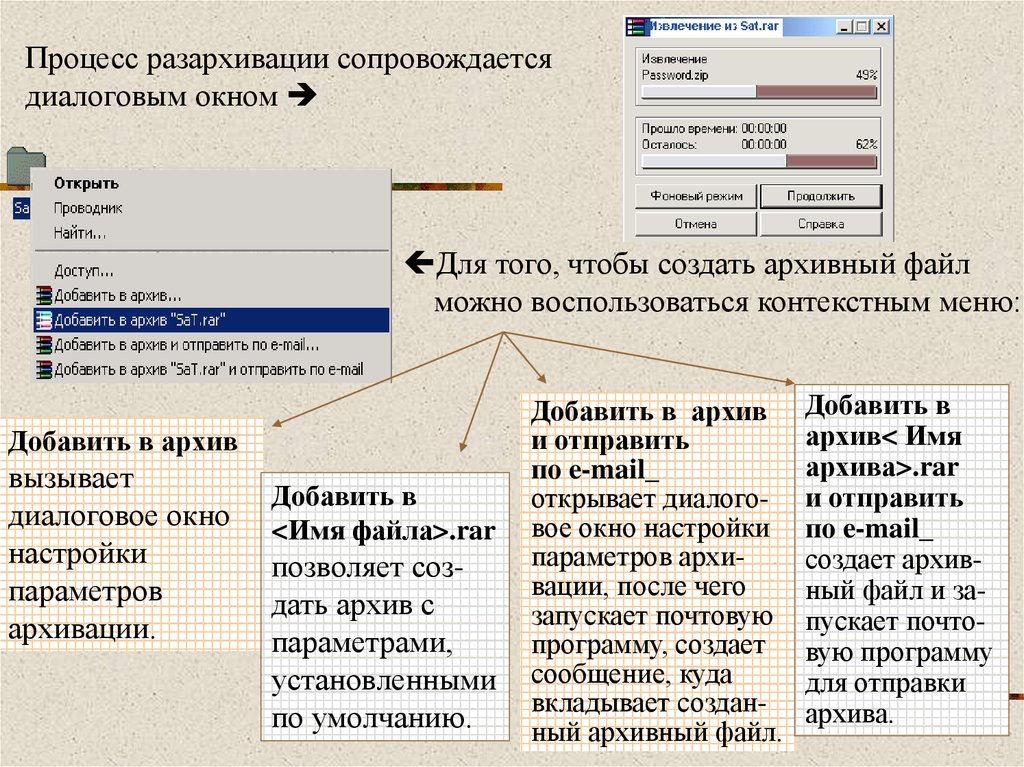


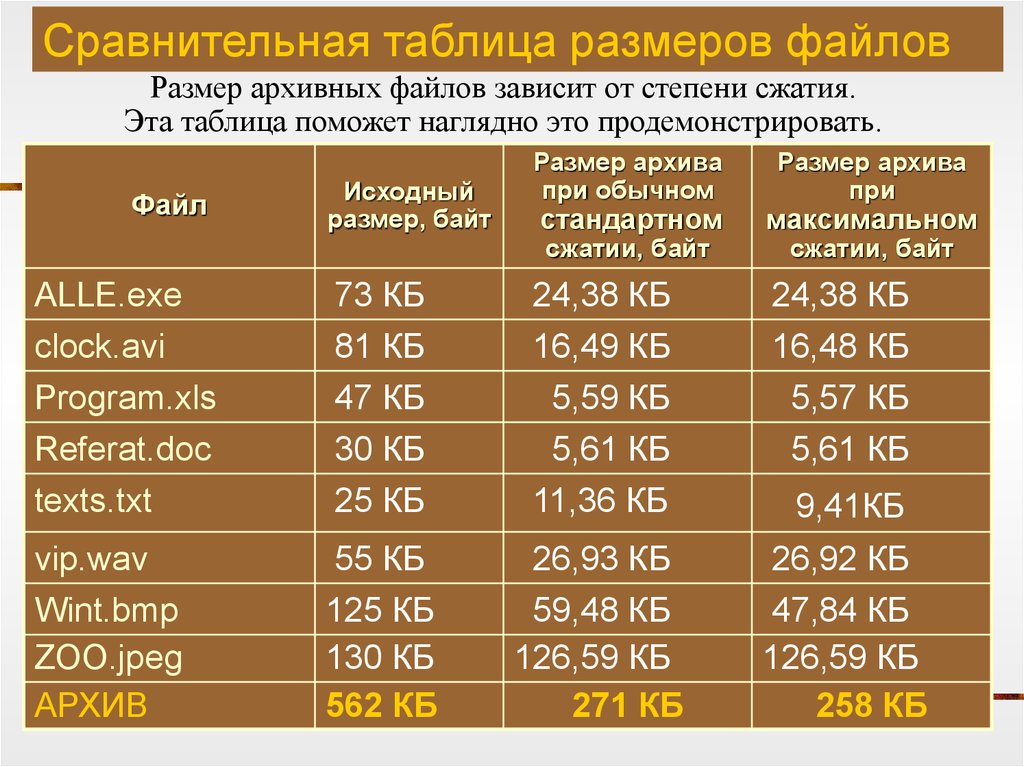




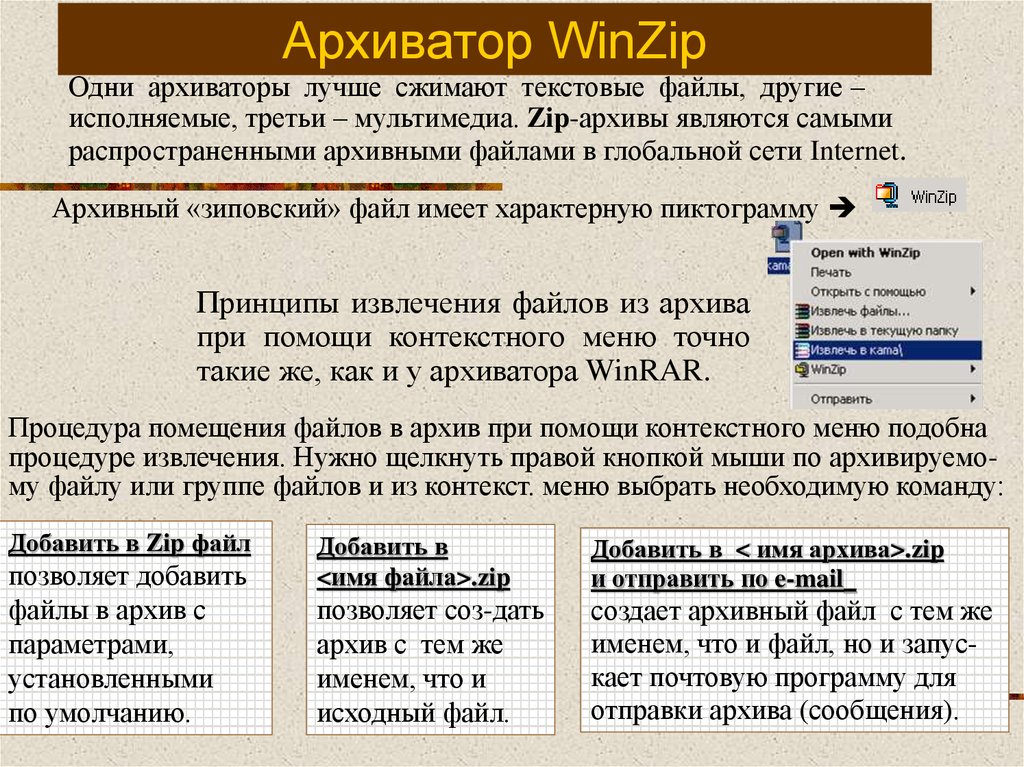





 informatics
informatics